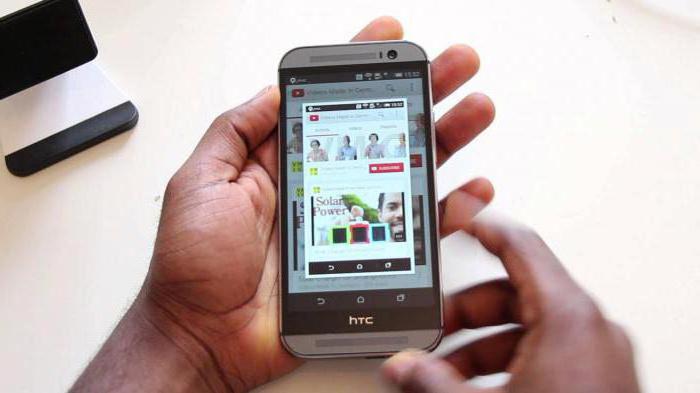Enkle måder: hvordan man "Lenovo" for at lave et skærmbillede af skærmen
I flere år på det russiske marked,laptops og tabletcomputere Lenovo, en af de mest succesrige kinesiske mærker, vandt køberens opmærksomhed med en fremragende kombination af kvalitet og en demokratisk prislinje. Det er ingen overraskelse, at Lenovo-enhedsejere bliver større hvert år.

Et af de oftest stillede spørgsmål,om brugen af gadgets af dette firma - hvordan man laver et screenshot på Lenovo. Dette skyldes normalt, at funktionen, der giver dig mulighed for at tage et skærmbillede, ikke er til stede i alle programmer. Ikke desto mindre kan du tage et billede af skærmen på enhver Lenovo-telefon, bærbar computer eller tabletcomputer.
Lad os overveje nogle enkle måder, hvordan man laver et screenshot på Lenovo.
Skærmbillede på Lenovos telefon eller tablet ved hjælp af to knapper
Den første, den mest almindelige måde, hvordan man "Lenovo" laver et skærmbillede af skærmen, passer til de fleste modeller af telefoner af dette mærke:
- Åbn billedet på skærmen.
- Hold to fingre samtidigt med knappen"Aktiver" og "Lydstyrke" i "Volume Down" (nederste del). Refinement: afhængigt af modellen sluk-knap er placeret på toppen af telefonen, eller til venstre, den side af kroppen. Når du gemmer et skærmbillede, afspiller enheden en kliklyd, som når du fotograferer på telefonens kamera.
- Skærmbillede gemt. Du kan se det gemte billede ved at åbne mappen "Galleri" (Billeder / Skærmbilleder) i din telefon (tablet).
Tilsvarende oprettes et skærmbillede på "Lenovo" -tablet ved hjælp af knapperne "Lydstyrke" og "Tænd".

Drop-down menu og quick launch menu
I nogle modeller af telefoner og tabletter, knappen"Screenshot" er allerede i specialmenuen. Oplysninger om tilgængeligheden af denne funktion kan som regel præciseres, når de køber og på samme tid bede konsulenten om at vise, hvordan man laver et screenshot på Lenovo.
I telefoner udstyret med denne funktion er knappen "Skærmbillede" placeret i rullemenuen. Du kan åbne den ved at holde knappen "Off" i telefonen i nogle sekunder.
Pladerne lignende knap kan findes i menuen Hurtig start - det åbner, når knalde enheden fra top til bund.
Yderligere er alt simpelt: Ved at åbne det ønskede billede på skærmen aktiveres ikonet "Screenshot" med et enkelt klik. Billedet er gemt i samme Galleri-mappe.
"Screenshot" - et program til oprettelse af skærmbilleder
De overvejede metoder er de enkleste og hurtigste. Men hvordan på Lenovo at lave et screenshot, hvis disse metoder ikke virker? I dette tilfælde kan du downloade og installere en speciel applikation på enheden.
Denne metode har mange fordele:
- Skærmbilleder er altid forsynet med en tilgængelig vejledning, hvordan man laver et screenshot på Lenovo.
- Du kan angive stien for at gemme billedet.
- Et billede af skærmen er lavet med et tryk.
- Det vigtigste: Skærmbilledet kan redigeres.

Sådan laver du et skærmbillede af skærmen på Lenovo laptop
Der er kun to måder. Den mest almindelige og det er muligt at sige, at den traditionelle metode er at bruge knappen Print Screen, som er tilgængelig på ethvert tastatur:
- Når du har åbnet det ønskede billede, skal du trykke på knappen Print Screen øverst på tastaturet. Udadtil sker der ingenting.
- Billedet indsættes i Paint, en standard grafikeditor, med højre museknap ("Indsæt") eller ved samtidig at trykke på Ctrl + V-tasterne.
- Gem skærmbillede.
En anden metode: Installer en speciel applikation, der giver dig mulighed for øjeblikkeligt at tage et billede af billedet på den bærbare computerskærm. Tilsvarende programmer kan også findes. Den største fordel ved denne metode er evnen til øjeblikkeligt at gemme billedet i en handling i en mappe.
</ p>